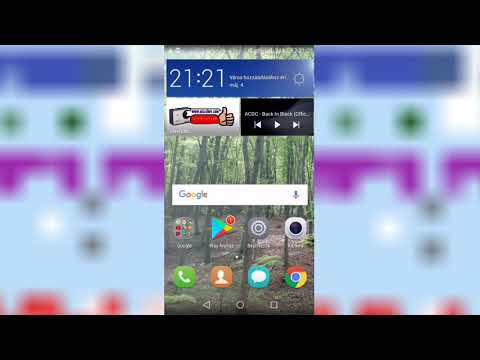Ez a wikiHow megtanítja, hogyan lehet egy adminisztrátort a Skype csoportos csevegésben a felhasználóra visszaminősíteni, és visszavonni az adminisztrátori jogosultságait iPhone vagy iPad segítségével. A tagszerepek megváltoztatásához csoport adminisztrátornak kell lennie.
Lépések

1. lépés: Nyissa meg a Skype -ot iPhone -ján vagy iPadjén
A Skype ikon úgy néz ki, mint egy kék "S" fehér körben. Megtalálható a kezdőképernyőn vagy egy alkalmazás mappájában.

2. lépés. Érintse meg a Beszélgetések fület
Ez a gomb úgy néz ki, mint egy chatbuborék ikon a képernyő bal alsó sarkában. Megnyílik a legutóbbi beszélgetések listája.

3. lépés. Koppintson a szerkeszteni kívánt csevegésre
Keresse meg a módosítani kívánt csoportos csevegést, és nyissa meg.

4. lépés. Érintse meg az üzenet mezőt alul
A billentyűzet alulról jelenik meg.

5. lépés. Írja be /állítsa be a [Skype név] felhasználót az üzenetmezőbe
Ez a parancs lehetővé teszi, hogy visszavonja a megadott felhasználó adminisztrátori jogosultságait a csoportos csevegésben, és visszaállítsa őket normál felhasználóra.

6. lépés. Cserélje ki a [Skype név] nevet a kapcsolattartó Skype nevére
A kapcsolattartó Skype -nevét megtalálhatja a profiljában.
Alternatív megoldásként gépelhet be adminisztrátorokat a chatbe, és megkaphatja a csoport rendszergazdái felhasználóneveinek listáját

7. lépés: Küldje el üzenetét a chatnek
Koppintson a papírsík ikonra a parancssor elküldéséhez és feldolgozásához. Ezzel visszavonja a megadott felhasználó rendszergazdai jogait a csoportban, és beállítja a rendszeres felhasználó szerepét.